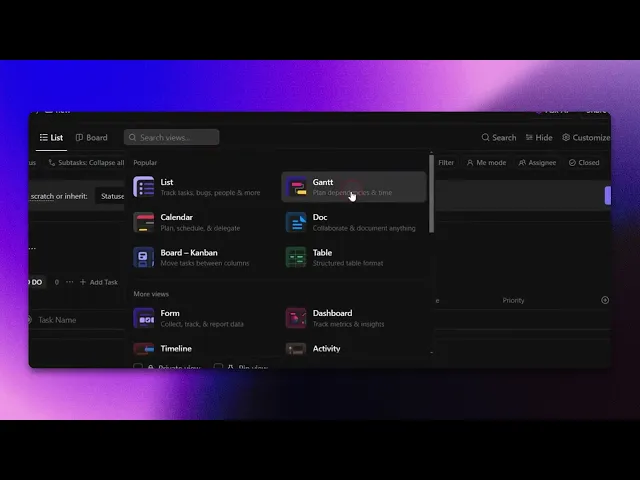
Tutorials
Wie man ein Gantt-Diagramm in Click Up erstellt
Lernen Sie den Schritt-für-Schritt-Prozess zur Erstellung eines Gantt-Diagramms in ClickUp. Optimieren Sie Ihre Projektplanung und verbessern Sie die Effizienz des Arbeitsablaufs mit unseren Experten Tipps.
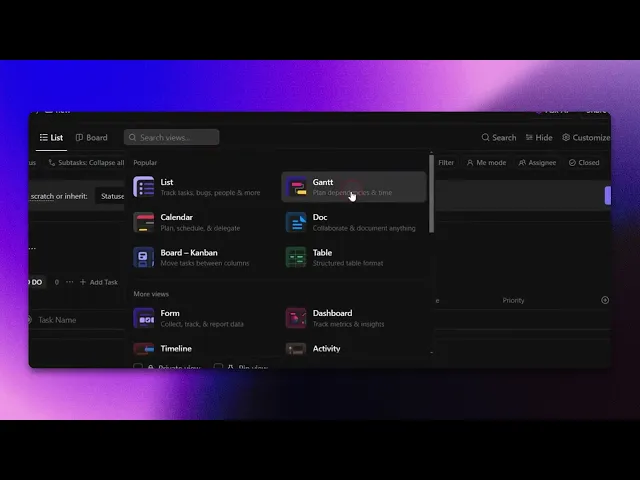
In diesem Dokument werden wir Sie durch den Prozess der Erstellung eines Gantt-Diagramms in Click Up führen. Die Schritte sind einfach und darauf ausgelegt, Ihnen zu helfen, ein Projekt einzurichten, einen Ordner zu erstellen und Ihr Gantt-Diagramm effektiv anzupassen.
Schritt 1
Klicken Sie auf Projekte.

Schritt 2
Klicken Sie dann auf die drei Punkte,

Schritt 3
Und wählen Sie neue Option erstellen,

Schritt 4
Klicken Sie dann auf Ordner.

Schritt 5
Geben Sie den Namen im Ordner ein und klicken Sie auf Speichern,

Schritt 6
Und klicken Sie auf die ansichtsoption,

Schritt 7
Klicken Sie dann auf Gantt,

Schritt 8
Geben Sie den Namen in die angepasste Ansicht nach Ihren Wünschen ein,

Schritt 9
Sie können den automatisch aktualisierten Namen im Menü sehen,

Schritt 10
In dem können wir das neue Diagramm sehen, das erstellt wurde, indem Sie auf das Plus-Symbol klicken, um die Liste zu erstellen,

Schritt 11
Geben Sie den Namen in der erstellten Liste ein.

So erstellen Sie ein Gantt-Diagramm in Click Up. Lassen Sie uns einige Tipps dazu ansehen.
Profi-Tipps zur Erstellung eines Gantt-Diagramms in Click Up
Verwenden Sie Aufgabenabhängigkeiten – Stellen Sie sicher, dass Aufgaben korrekt verbunden sind, um einen reibungslosen Arbeitsablauf aufrechtzuerhalten und Zeitkonflikte zu vermeiden.
Passen Sie den Zeitplan für bessere Klarheit an – Ziehen und vergrößern Sie Aufgaben direkt im Gantt-Diagramm, um genaue Fristen und Arbeitslastverteilung widerzuspiegeln.
Farblich kodieren Sie Aufgaben für eine bessere Visualisierung – Weisen Sie Aufgaben je nach Priorität, Team oder Projektphase unterschiedliche Farben zu, um die Lesbarkeit zu verbessern.
Häufige Stolperfallen & wie man sie vermeidet
Das Festlegen von Aufgabenabhängigkeiten kann zu Verwirrungen bei der Aufgabenausführung führen. Definieren Sie daher immer Abhängigkeiten, um die Reihenfolge des Arbeitsablaufs aufrechtzuerhalten.
Die Überfrachtung des Diagrams mit zu vielen Aufgaben kann es schwer machen, es zu lesen; Gruppieren Sie verwandte Aufgaben in Unteraufgaben für eine klarere Ansicht.
Die Ignorierung von Anpassungen des Zeitplans kann zu Terminabweichungen führen. Überprüfen und aktualisieren Sie daher immer die Aufgabendauer basierend auf dem tatsächlichen Projektfortschritt.
Häufige FAQs zur Erstellung eines Gantt-Diagramms in Click Up
Kann ich mein Gantt-Diagramm mit meinem Team teilen?
Ja, Click Up ermöglicht es Ihnen, Gantt-Diagramme mit Teammitgliedern zu teilen, sodass alle mit dem Projektzeitplan in Einklang bleiben.Unterstützt Click Ups kostenloser Plan Gantt-Diagramme?
Ja, Gantt-Diagramme sind im kostenlosen Plan verfügbar, aber einige erweiterte Funktionen wie Arbeitslastmanagement erfordern möglicherweise einen kostenpflichtigen Plan.Wie passe ich Aufgabenabhängigkeiten in einem Gantt-Diagramm an?
Klicken und ziehen Sie die Abhängigkeitslinien zwischen den Aufgaben, um die Reihenfolge zu definieren, in der sie abgeschlossen werden sollen.Kann ich die Gantt-Diagrammansicht in Click Up anpassen?
Ja, Click Up ermöglicht es Ihnen, Gantt-Diagramme anzupassen, indem Sie Aufgaben filtern, Farben anpassen und Zeitansichten ändern.
Wenn Sie ein Ausbilder oder Inhaltsersteller sind, der Tutorial-Videos erstellen möchte, probieren Sie es aus. Es verwandelt grobe Bildschirmaufnahmen in polierte, studiostyle Videos, die bereit für die Weitergabe an Ihr Publikum sind. Außerdem generiert es automatisch eine Schritt-für-Schritt-Anleitung basierend auf dem Video, das Sie erstellen. Faszinierend, oder? Beginnen Sie, indem Sie Ihr erstes Tutorial kostenlos mit trupeer.ai erstellen.
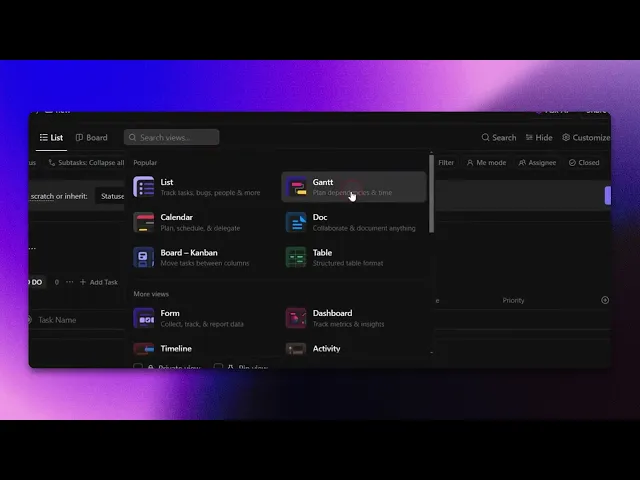
In diesem Dokument werden wir Sie durch den Prozess der Erstellung eines Gantt-Diagramms in Click Up führen. Die Schritte sind einfach und darauf ausgelegt, Ihnen zu helfen, ein Projekt einzurichten, einen Ordner zu erstellen und Ihr Gantt-Diagramm effektiv anzupassen.
Schritt 1
Klicken Sie auf Projekte.

Schritt 2
Klicken Sie dann auf die drei Punkte,

Schritt 3
Und wählen Sie neue Option erstellen,

Schritt 4
Klicken Sie dann auf Ordner.

Schritt 5
Geben Sie den Namen im Ordner ein und klicken Sie auf Speichern,

Schritt 6
Und klicken Sie auf die ansichtsoption,

Schritt 7
Klicken Sie dann auf Gantt,

Schritt 8
Geben Sie den Namen in die angepasste Ansicht nach Ihren Wünschen ein,

Schritt 9
Sie können den automatisch aktualisierten Namen im Menü sehen,

Schritt 10
In dem können wir das neue Diagramm sehen, das erstellt wurde, indem Sie auf das Plus-Symbol klicken, um die Liste zu erstellen,

Schritt 11
Geben Sie den Namen in der erstellten Liste ein.

So erstellen Sie ein Gantt-Diagramm in Click Up. Lassen Sie uns einige Tipps dazu ansehen.
Profi-Tipps zur Erstellung eines Gantt-Diagramms in Click Up
Verwenden Sie Aufgabenabhängigkeiten – Stellen Sie sicher, dass Aufgaben korrekt verbunden sind, um einen reibungslosen Arbeitsablauf aufrechtzuerhalten und Zeitkonflikte zu vermeiden.
Passen Sie den Zeitplan für bessere Klarheit an – Ziehen und vergrößern Sie Aufgaben direkt im Gantt-Diagramm, um genaue Fristen und Arbeitslastverteilung widerzuspiegeln.
Farblich kodieren Sie Aufgaben für eine bessere Visualisierung – Weisen Sie Aufgaben je nach Priorität, Team oder Projektphase unterschiedliche Farben zu, um die Lesbarkeit zu verbessern.
Häufige Stolperfallen & wie man sie vermeidet
Das Festlegen von Aufgabenabhängigkeiten kann zu Verwirrungen bei der Aufgabenausführung führen. Definieren Sie daher immer Abhängigkeiten, um die Reihenfolge des Arbeitsablaufs aufrechtzuerhalten.
Die Überfrachtung des Diagrams mit zu vielen Aufgaben kann es schwer machen, es zu lesen; Gruppieren Sie verwandte Aufgaben in Unteraufgaben für eine klarere Ansicht.
Die Ignorierung von Anpassungen des Zeitplans kann zu Terminabweichungen führen. Überprüfen und aktualisieren Sie daher immer die Aufgabendauer basierend auf dem tatsächlichen Projektfortschritt.
Häufige FAQs zur Erstellung eines Gantt-Diagramms in Click Up
Kann ich mein Gantt-Diagramm mit meinem Team teilen?
Ja, Click Up ermöglicht es Ihnen, Gantt-Diagramme mit Teammitgliedern zu teilen, sodass alle mit dem Projektzeitplan in Einklang bleiben.Unterstützt Click Ups kostenloser Plan Gantt-Diagramme?
Ja, Gantt-Diagramme sind im kostenlosen Plan verfügbar, aber einige erweiterte Funktionen wie Arbeitslastmanagement erfordern möglicherweise einen kostenpflichtigen Plan.Wie passe ich Aufgabenabhängigkeiten in einem Gantt-Diagramm an?
Klicken und ziehen Sie die Abhängigkeitslinien zwischen den Aufgaben, um die Reihenfolge zu definieren, in der sie abgeschlossen werden sollen.Kann ich die Gantt-Diagrammansicht in Click Up anpassen?
Ja, Click Up ermöglicht es Ihnen, Gantt-Diagramme anzupassen, indem Sie Aufgaben filtern, Farben anpassen und Zeitansichten ändern.
Wenn Sie ein Ausbilder oder Inhaltsersteller sind, der Tutorial-Videos erstellen möchte, probieren Sie es aus. Es verwandelt grobe Bildschirmaufnahmen in polierte, studiostyle Videos, die bereit für die Weitergabe an Ihr Publikum sind. Außerdem generiert es automatisch eine Schritt-für-Schritt-Anleitung basierend auf dem Video, das Sie erstellen. Faszinierend, oder? Beginnen Sie, indem Sie Ihr erstes Tutorial kostenlos mit trupeer.ai erstellen.
Start creating videos with our AI Video + Doc generator for free
Start creating videos with our AI Video + Doc generator for free
Start creating videos with our AI Video + Doc generator for free
Beginnen Sie mit der Erstellung von Videos mit unserem KI-Video- und Dokumentengenerator.

Sofortige KI-Produktvideos und -dokumente aus groben Bildschirmaufnahmen
Experience the new & faster way of creating product videos.
Instant AI Product Videos and Docs from Rough Screen Recordings.
Experience the new & faster way of creating product videos.
Instant AI Product Videos and Docs from Rough Screen Recordings.
Experience the new & faster way of creating product videos.
Instant AI Product Videos and Docs from Rough Screen Recordings.
Erstellen Sie Killer-Demos & -Dokumentationen in 2 Minuten
Erstellen Sie Killer-Demos & -Dokumentationen in 2 Minuten


